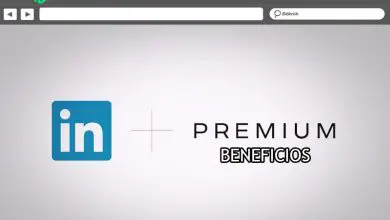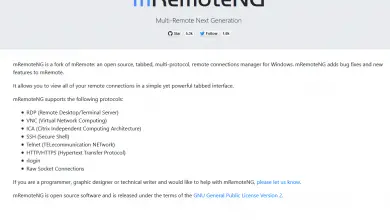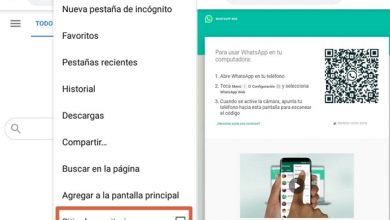Rebex Tiny SFTP: recursos e configuração deste servidor SFTP para Windows
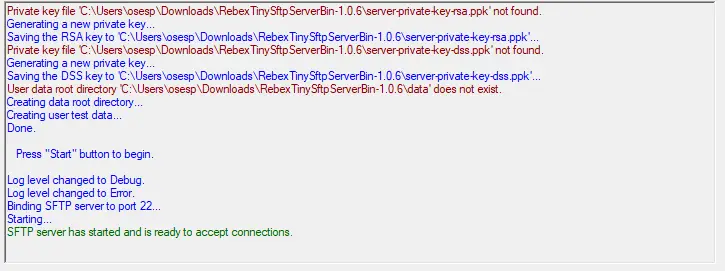
Hoje, muitos usuários decidem configurar seu próprio servidor SFTP em casa para poder acessar ou compartilhar arquivos com segurança, já que a autenticação e a transferência de arquivos são criptografadas, através do uso do protocolo SSH. A qualquer hora e de qualquer lugar do mundo podemos acessar facilmente nosso servidor SFTP, hoje em RedesZone mostraremos como funciona o Rebex Tiny SFTP, um servidor muito simples de configurar.
Rebex Tiny SFTP é um servidor SFTP muito simples e direto que não requer nenhum tipo de instalação e é compatível com chaves DSA e RSA, ideal para autenticação no servidor SFTP com uma chave pública. Destina-se principalmente a usuários que precisam configurar rapidamente um servidor SFTP, é compatível com os sistemas operacionais da Microsoft do Windows XP até a versão mais recente do Windows 10.
Como instalar o Rebex Tiny SFTP
Para instalar este servidor, a primeira coisa a fazer é ir para o Site oficial do Rebex Tiny SFTP e baixe o arquivo compactado do programa. Depois de baixado, basta descompactar o arquivo.
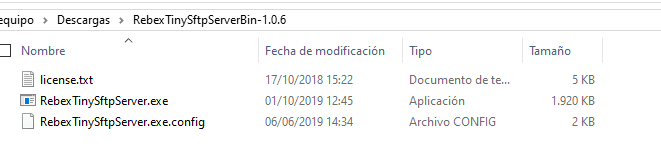
Como configurar o servidor SFTP com Rebex Tiny SFTP
Embora seja opcional, recomendamos que você edite o arquivo chamado " RebexTinySftpServer.exe.config Com por exemplo o programa notepad, embora seja aconselhável utilizar o programa Notepad ++. Os valores que podemos modificar neste arquivo são os seguintes:
- sshPort : Esta é a porta TCP com a qual o servidor se comunica. O padrão é 22.
- nome do usuário : O nome do usuário para iniciar a conexão.
- senha do usuário : A senha do usuário para iniciar a conexão.
- userPublicKeyDir : A pasta com as chaves públicas do usuário usadas para autenticação de chave privada / pública.
- userRootDir : A pasta raiz.
- showUserDetailsOnStartup : Se o valor "true" for usado, o nome do usuário e a senha serão exibidos no servidor.
- rsaPrivateKeyFile : Este é o caminho para o arquivo de chave privada RSA do servidor.
- rsaPrivateKeyPassword : Esta é a senha para o arquivo de chave privada RSA.
- dssPrivateKeyFile : Este é o caminho para o arquivo de chave privada DSA no servidor.
- dssPrivateKeyPassword : Esta é a senha para o arquivo de chave privada DSA
- começo automático : Se o valor for definido como "verdadeiro", o servidor iniciará automaticamente quando o aplicativo for executado.
E essas seriam todas as opções que podemos configurar no arquivo de configuração.
Iniciando o servidor Rebex Tiny SFTP
A primeira vez que nós vamos executar o servidor Rebex Tiny SFTP , se não tivermos configurado o arquivo de configuração, veremos a tela a seguir.
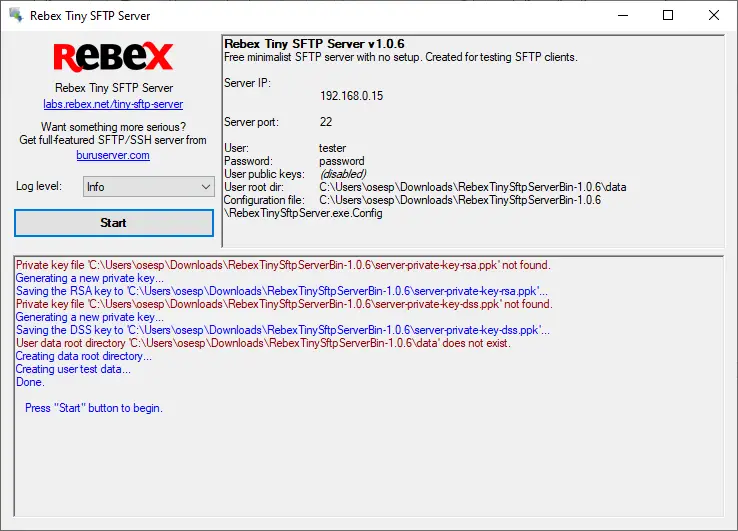
Vamos dividir as janelas em diferentes vistas para melhor detalhar tudo.
Parte certa
No canto superior direito, podemos ver os seguintes dados:
- IP do servidor : Mostra-nos o IP interno do nosso servidor.
- Porta do servidor : Mostra a porta que estamos usando no servidor.
- Utilisateur : Aqui nos mostra o nome de usuário para podermos conectar ao servidor através de um cliente SFTP.
- Senha : Aqui mostra a senha do usuário para poder se conectar ao servidor através de um cliente SFTP.
- Chaves públicas do usuário : Aqui, ele nos mostraria o caminho onde o arquivo de chave pública está localizado.
- Dir raiz do usuário : Aqui, ele nos mostra o caminho para o diretório do usuário raiz do servidor.
- Arquivo de configuração : Aqui, ele nos mostra o caminho para o diretório do arquivo de configuração do servidor.
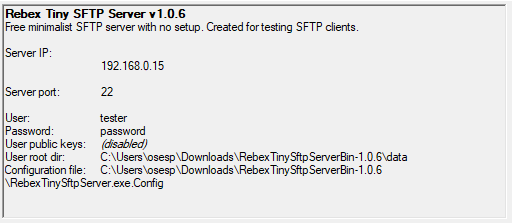
Lado esquerdo
No canto superior esquerdo, podemos ver o nível de registro que queremos exibir no servidor SFTP ou desabilitá-lo diretamente. Nesta área também podemos ver um botão "Iniciar" se o servidor SFTP estiver parado, ou um botão "Parar" se tivermos o servidor SFTP em execução.
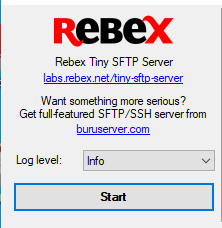
Parte inferior
Na parte inferior, ele nos mostrará o log completo de tudo o que está acontecendo no servidor, e podemos filtrá-lo selecionando “nível de log” na janela superior.
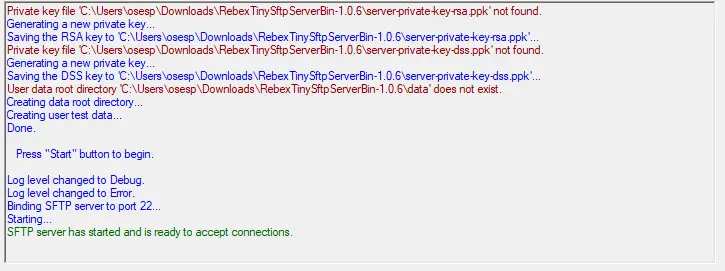
Conclusão
Estamos perante um servidor SFTP gratuito, muito simples e minimalista. Ótimo para uso esporádico ou de emergência, onde podemos retirá-lo de um stick USB e executá-lo de qualquer computador. Se procura um servidor SFTP para emergências, esta deve ser a sua escolha, sem dúvida.